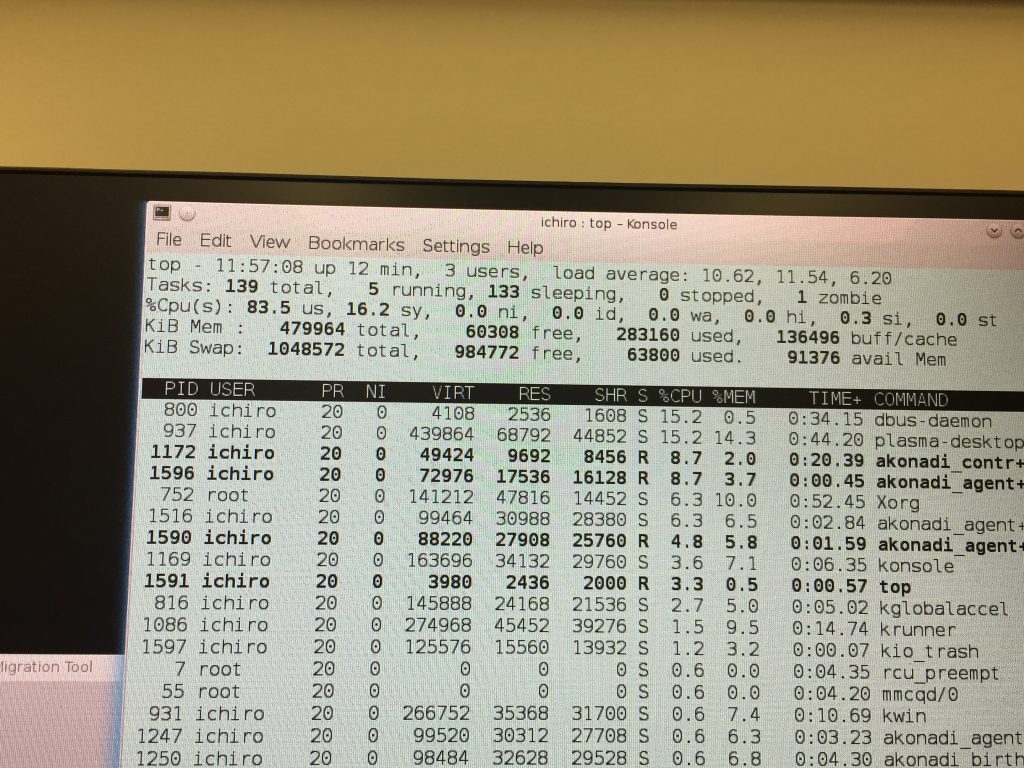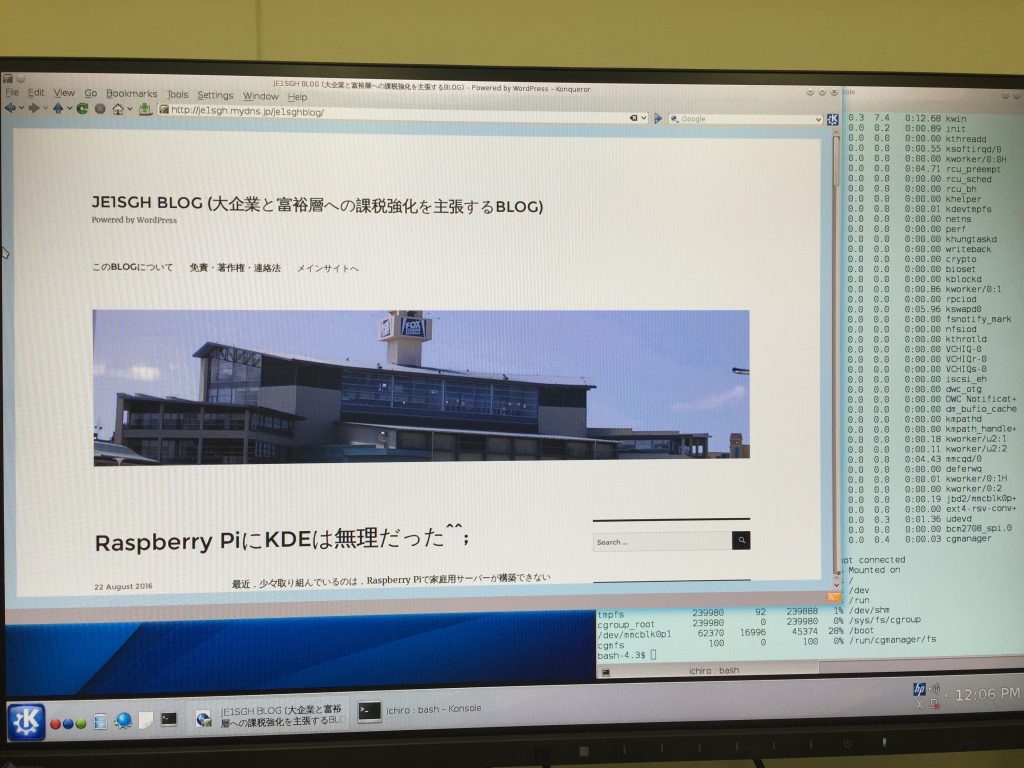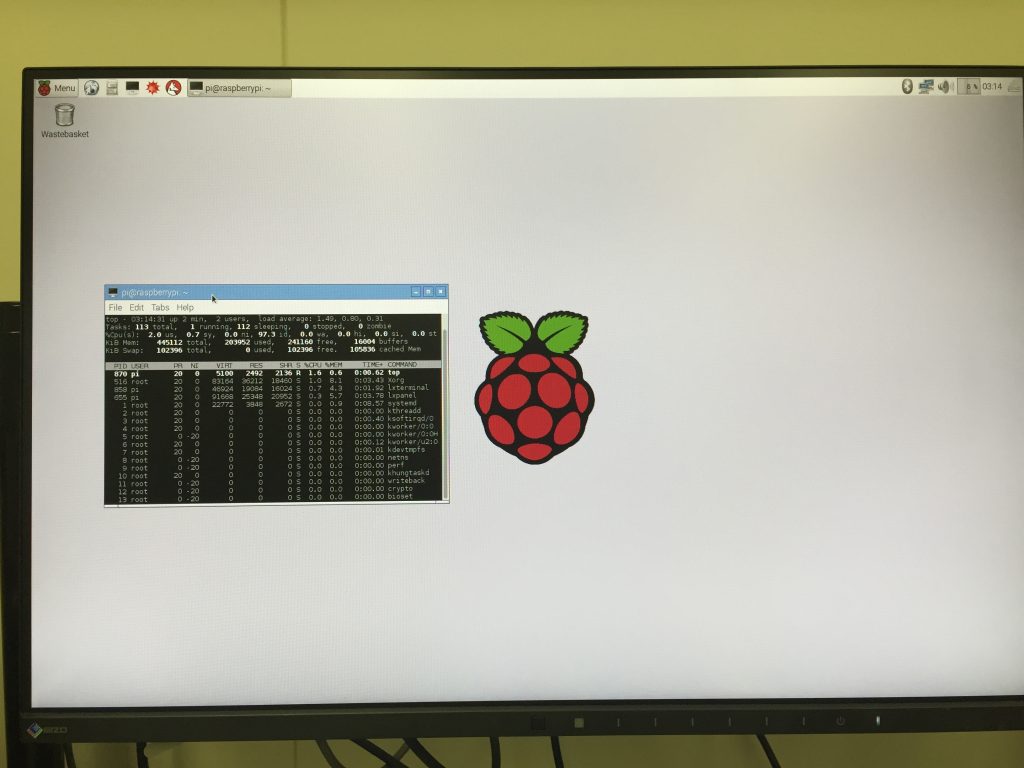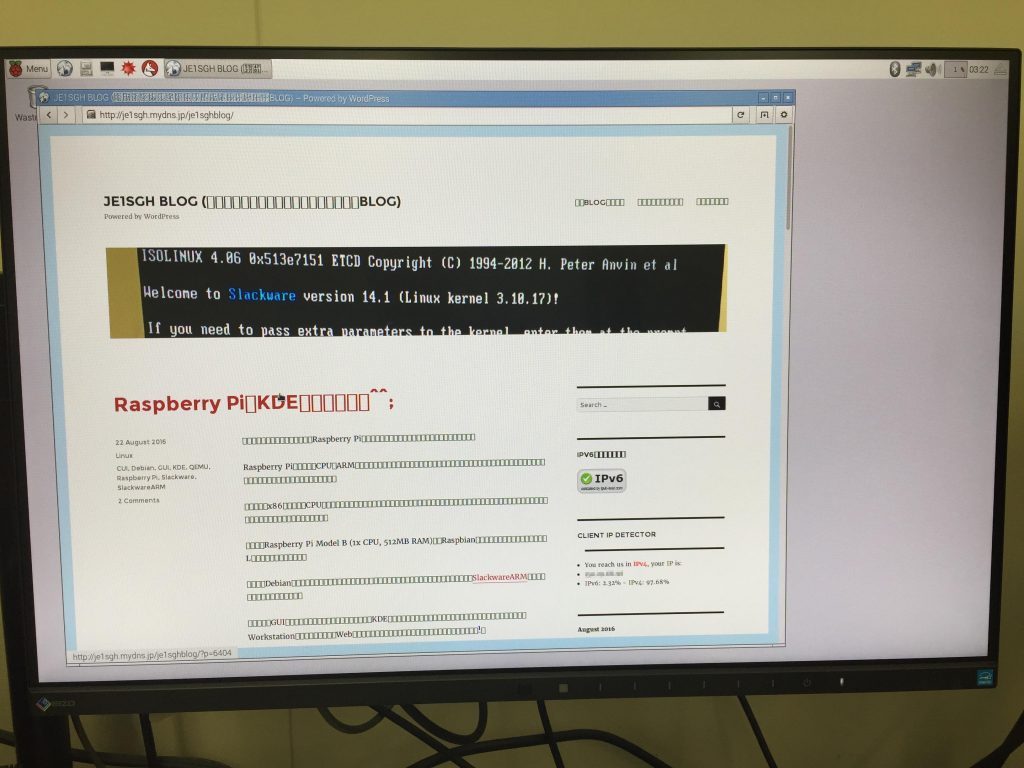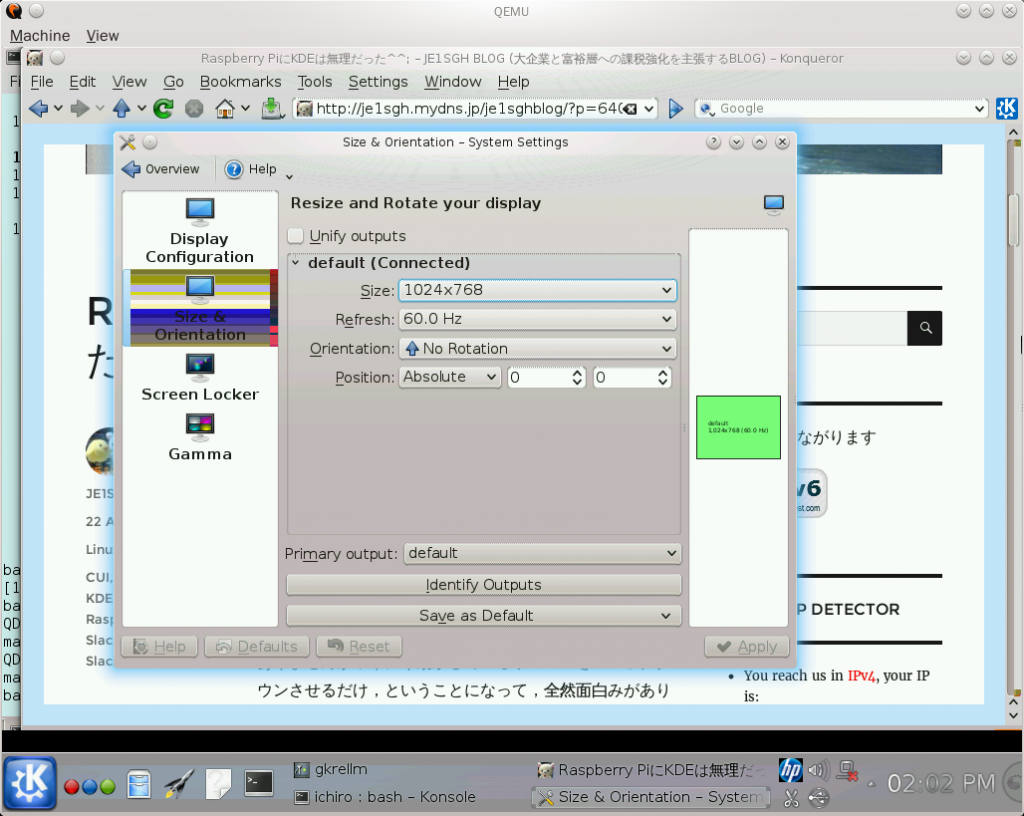Wacomの小さいタブレットをマウスの代わりに使うようになってもう10年以上になります.

現用のIntuosですが,5代目くらいになると思います.
絵を描くのではなくて,主にマウス代わりに使う場合,小さいタブレットでも全面を操作範囲にすると,ペンを広範に動かさなくてはならず,かえって楽ではありません.
また,自宅でも職場でもメインのWSでは,モニターを二台並べています.必然的に横方向はタブレットの操作範囲全部を使いますが,縦もデフォルトのままにして,全部の範囲を使うようにすると,ペンの縦と横の動きに対するモニター上のポインター動きに大きな差が出てしまいます.これでは操作感が非常に不自然な感じになります.
Raspbian (Rasberry Pi 3)では,Wacom Tabletをつなげばとりあえず使えますが,ペンの操作範囲はタブレット全面となってしまい広すぎるので,どうしても設定をカスタマイズしたいのです.
特にKVMで切り替えて使っているWSと同じ設定ファイルを使えば,複数台のWSで,ペンとポインターの関係を完全に同じにできます.
そこで,Raspbian Jessieに,メインWSのWacomタブレットの設定をコピーします.
あちこちに嘘が書かれていますが,自分の設定を
/usr/share/X11/xorg.conf.d
に置いてはいけません.ここは,vendor specificな設定を置くところです.ユーザーの設定を置くのは,
/etc/X11/xorg.conf.d
の中です.ここに,50-wacom.confというファイルを置いています.
しかし,このように設定ファイルを置いても,思うようにペンとポインターの関係がカスタマイズできません.調べながらなんだかんだと試行錯誤をやった結果,xserver-xorg-input-wacomが必要ということが解りました.
sudo apt-get install xserver-xorg-input-wacom
Dual head.
ペンで円を描くと,ポインターは縦横比1:2くらいの楕円を描きます.
Raspbian Jessieでは,このディレクトリーがなく,自分で作る必要があります.
sudo mkdir /etc/X11/xorg.conf.d
自己完結するように,いちおうご紹介します.Wacom Intuos CTH-480で,X, Yとも60%くらいが操作範囲となります.
/etc/X11/xorg.conf.d/50-wacom.conf
Section "InputClass"
Identifier "WacomStylus2"
# MatchProduct "Wacom Bamboo 16FG 4x5"
MatchProduct "Wacom Intuos PT S Pen"
MatchDevicePath "/dev/input/event*"
Option "TopX" "1001"
Option "TopY" "1511"
Option "BottomX" "9000"
Option "BottomY" "6510"
EndSection
TopX(Y), BottomX(Y)を適当に調整してください.